



如何设置双屏显示
Win10如何设置双屏显示器?有些用户在使用电脑时需要运行多个程序,时不时就要频繁的切换,很是麻烦,这时我们就能用双屏显示来解决这个问题,用一台主机控制,同时外接两台显示器并显示不同画面。
设置方法如下
1. 把两个显示器连接到主机上,并且打开主机电源和显示器电源。
2. 进入桌面,在桌面鼠标右击选择【显示设置】。

3.点击【标识】。

4.在屏幕每个屏幕的左下角会有标识显示(如下图)。

5.按照显示器的摆放排列。

6.选中上面其中一个屏幕下面就可以对其相应的设置。(温馨提示:显示器横着摆放,就选择横向)

划重点:显示器怎么摆放就怎么排列显示器,找到自己常面对的显示器设置为主显示器就好了。显示效果如下。

END
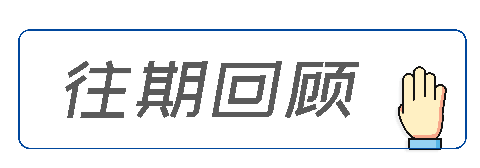
----------------下滑更多精彩教程---------------
如何提高WIFI上网速度?
如何彻底关闭windows defender
Win10玩游戏优化设置教程
如何锁定IE浏览器主页?
开机界面如何设置个性签名?
如何创建无法删除的文件夹?
电脑如何打开上帝模式?
如何给文件夹加密?
如何提升电脑开机速度?
微信电脑端多开方法
必须掌握的十个电脑使用技巧
快捷方式小箭头去除和恢复
如何解除宽带限速?
如何关闭电脑弹窗广告?
常见电脑蓝屏的解决办法
几种模式的区别知识科普
如何更改电脑桌面路径?
如何向U盘里拷贝大文件?
如何拯救安卓手机卡顿?
忘记电脑开机密码怎么办?
关闭电脑无用服务提高运行速度!
如何提升电脑性能?
电脑Win键能有多少种用处?Windows10如何关闭自动更新?
如何正确清理电脑C盘?
Win10如何解决svchost一直占用网速和内存?
Win10鼠标右键如何添加快捷关机、注销等功能?
----------------上滑更多精彩教程---------------























 603
603

 被折叠的 条评论
为什么被折叠?
被折叠的 条评论
为什么被折叠?








